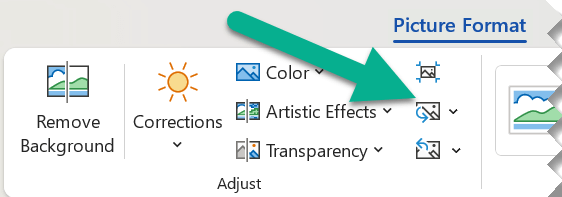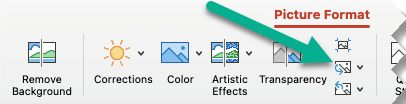Obrázek v dokumentu můžete nahradit jiným obrázkem nebo ho můžete odstranit.
Pokud odstraňujete obrázek PowerPoint, přečtěte si článek Odstranění obrázku.
Nahrazení obrázku
-
Vyberte obrázek, který chcete nahradit.
-
Vyberte kartu Formát obrázku (nebo Formát) a pak vyberte Změnit obrázek:
-
V zobrazené nabídce vyberte, odkud chcete získat náhradní obrázek.
-
Přejděte na požadovaný obrázek a vyberte Vložit.
Odstranění obrázku
Klikněte na obrázek, který chcete odstranit, a stiskněte klávesu Delete.
Pokud chcete odstranit více obrázků, stiskněte a podržte klávesu Ctrl a klikněte na obrázky, které chcete odstranit, a potom stiskněte klávesu Delete.
Nemůžete vybrat obrázek?
Pokud nemůžete vybrat obrázek, pravděpodobně se jedná o obrázek na pozadí.
Výběr obrázku na pozadí v Word: Přejděte na kartu Vložení a vyberte Záhlaví > Upravit záhlaví. (Až budete v zobrazení Záhlaví a zápatí, měli byste být schopni obrázek vybrat.)
Výběr obrázku na pozadí v PowerPoint: Přejděte na kartu Návrh a vyberte Formát pozadí. Potom změňte výplň obrázku v podokně Formát pozadí. Další podrobnosti najdete v části Přidání obrázku na pozadí ke snímkům a v části Odebrání obrázku na pozadí.
Nahrazení obrázku
-
Klikněte na obrázek, který chcete nahradit.
-
Klikněte na kartu Formát obrázku a potom klikněte na Změnit obrázek:
-
V zobrazené nabídce vyberte, odkud chcete získat náhradní obrázek.
-
Přejděte na požadovaný obrázek, vyberte ho a pak vyberte Vložit.
Odstranění obrázku
Klikněte na obrázek, který chcete odstranit, a stiskněte Klávesu Backspace.
Nemůžete vybrat obrázek?
Pokud nemůžete vybrat obrázek, pravděpodobně se jedná o obrázek na pozadí.
Výběr obrázku na pozadí v Word: Přejděte na kartu Vložení a vyberte Záhlaví > Upravit záhlaví. (Až budete v zobrazení Záhlaví a zápatí, měli byste být schopni obrázek vybrat.)
Výběr obrázku na pozadí v PowerPoint: Přejděte na kartu Návrh a vyberte Formát pozadí. Potom změňte výplň obrázku v dialogovém okně Formát pozadí. Další podrobnosti najdete v části Přidání obrázku na pozadí ke snímkům a v části Odebrání obrázku pozadí.